罗技蓝牙鼠标卡顿是怎么回事?罗技蓝牙鼠标卡顿解决方法
更新日期:2023-09-01 17:01:53
来源:投稿
手机扫码继续观看

罗技蓝牙鼠标卡顿怎么办?罗技蓝牙鼠标这一款无线鼠标拥有轻便小巧、操作顺畅等优点深受玩家的喜爱,但是最近不少用户反应鼠标出现卡顿现象,想要解决这个现象需要我们在电源管理中取消允许计算机关闭此设备以节约电源的勾选。 ![]()
罗技GHUB(Logitech G HUB) V2023.5.8755 最新版 [电脑软件]
大小:34.36 MB 类别:系统相关 立即下载解决方法
1、右键单击屏幕右下角托盘区的蓝牙图标,在弹出的对话框中选中“允许蓝牙设备查找这台电脑”,再点击确定。
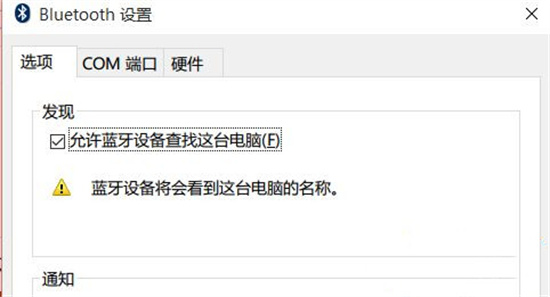
2、右键单击屏幕左下角的Win图标,点击进入“设备管理器”,双击蓝牙图标来展开子目录,双击打开每一个子项,如果新出现的对话框中有“电源管理”的选项卡。就反选“允许计算机关闭此设备以节约电源”的选项,再点击确定。
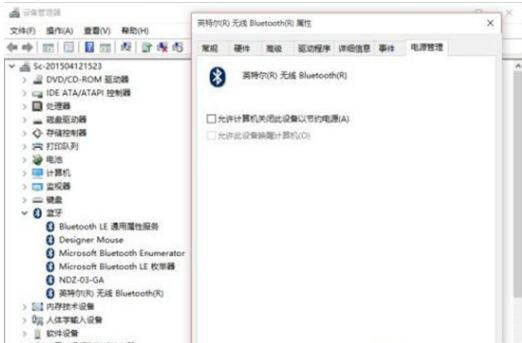
3、双击“网络适配器”,双击打开每一个子项,如果新出现的对话框中有“电源管理”的选项卡。就反选“允许计算机关闭此设备以节约电源”的选项,再点击确定。
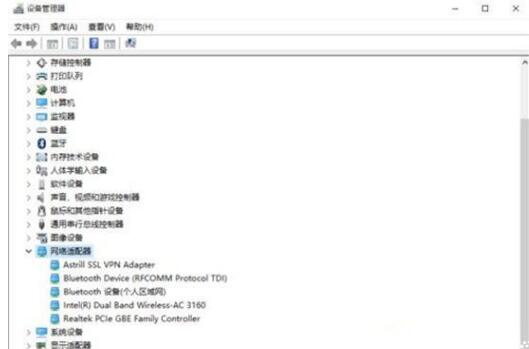
4、再双击“人体学输入设备”双击打开每一个子项,如果新出现的对话框中有“电源管理”的选项卡,就反选“允许计算机关闭此设备以节约电源”的选项,并选中“允许此设备唤醒计算机”,再点击确定。
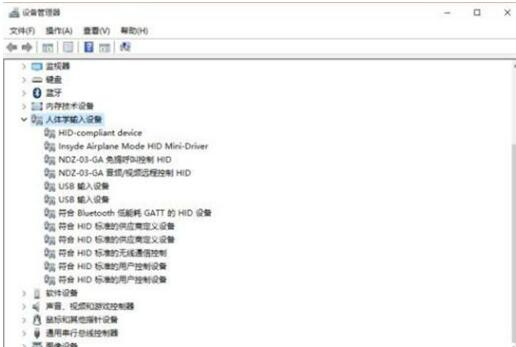
5、继续在设备管理器中双击“鼠标和其他指针设备”,以及“通用串行总线控制器”下列出的每个设备,并执行上述操作。
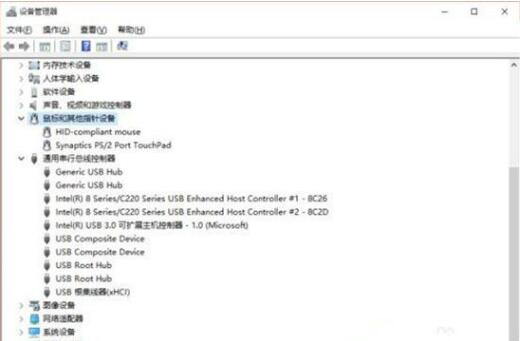
该文章是否有帮助到您?
常见问题
- monterey12.1正式版无法检测更新详情0次
- zui13更新计划详细介绍0次
- 优麒麟u盘安装详细教程0次
- 优麒麟和银河麒麟区别详细介绍0次
- monterey屏幕镜像使用教程0次
- monterey关闭sip教程0次
- 优麒麟操作系统详细评测0次
- monterey支持多设备互动吗详情0次
- 优麒麟中文设置教程0次
- monterey和bigsur区别详细介绍0次
系统下载排行
周
月
其他人正在下载
更多
安卓下载
更多
手机上观看
![]() 扫码手机上观看
扫码手机上观看
下一个:
U盘重装视频












